Какво е екипен сайт на SharePoint Поддръжка на Office
Екипният сайт на SharePoint дава на вас и вашия екип достъп до съдържание, информация и приложения за ежедневна работа. Например, можете да използвате този сайт, за да съхранявате и да работите съвместно върху файлове или да създавате и управлявате списъци с информация. Началната страница на сайта на екипа съдържа връзки към важни файлове, приложения и уеб страници за екипа и можете да видите скорошна активност на сайта в емисията за активност.
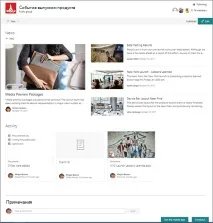
Можете да осъществите достъп до сайта на екипа от началната страница на SharePoint, от секциятаФайловена вашата група в Office 365, ако настройката Групи на Office 365 е активирана, или от секцията Работа с мобилни приложения на SharePoint. Можете също да намерите вашите SharePoint файлове в OneDrive.
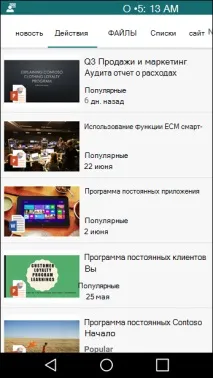
Забележка:За организации, които имат Office 365, конфигуриран с целево издание на актуализации на функции, някои функции се въвеждат постепенно. Това означава, че определени функции може да са временно недостъпни или поведението им може да се различава от описаното в темите на помощ.
Запознаване с библиотеката
Горната част на екипния сайт показва логото на сайта, името и дали е частен (само одобрени членове могат да го видят) или публичен (всеки във вашата организация може да го види).

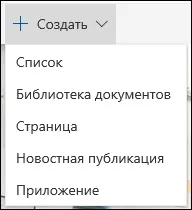
Лява зона за навигация
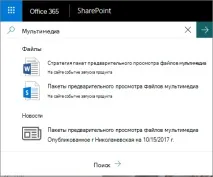
Под полето за търсене има връзки към стандартната библиотека с документи на екипа, OneNote бележника на екипа, страници, съдържание и кошчето на сайта. Ако имате разрешение да редактирате сайта, можете да добавите още връзки или да ги пренаредите.

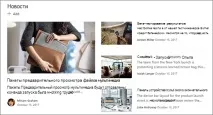

Началната страница също съдържа емисия за активност,което ви позволява бързо да разберете, че някой е добавил или променил файл, страница или списък на сайта. За повече информация относно тази уеб част вижте Използване на уеб частта за действия на сайта.
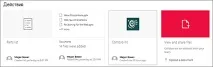
Освен това може да има раздел, който показва връзки към файлове на началната страница на екипния сайт. За повече информация вижте Използване на уеб частта за изглед на файл
Променете главната страница
Интеграция с Office 365 Groups в SharePoint Online
Office 365 Groups е мощна и продуктивна платформа за потребители на SharePoint Online, която съчетава разговори и календар от Outlook, информация и файлове от SharePoint Online, задачи от Planner и споделен бележник на OneNote в едно пространство за групово сътрудничество. Ако групите на Office 365, всички нови и съществуващи групи на Office 365 имат достъп до екипния сайт.
Важно:Понастоящем интеграцията с групите на Office 365 е достъпна само в SharePoint Online и само когато групите на Office 365 са активирани от администратор. Ако сте администратор, вижте Управление на разрешения за създаване на групи на Office 365, за да активирате групи на Office 365 за вашата организация. Без интеграция на Office 365 с групи няма да имате достъп до групови ресурси на Office 365, като например споделена пощенска кутия на Outlook или споделен календар на Outlook.
Ако настройката за групи на Office 365 е активирана, когато се създава екипен сайт, автоматично се създава група за Office 365. Потребителите, добавени към екипния сайт, автоматично се добавят към групата на Office 365. По същия начин, когато се създава група за Office 365 в Outlook, автоматично се създава екипен сайт на SharePoint Online и всички потребители, добавени къмГрупата на Office 365 се добавя към екипния сайт.
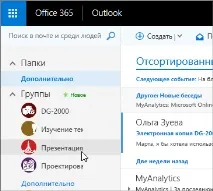
Всички членове на група на Office 365 имат достъп до екипния сайт и всички членове на екипния сайт имат достъп до групата на Office 365. Потребителите могат да добавят допълнителни библиотеки с документи, списъци и уеб приложения, ако е необходимо. Не е необходимо да създавате списък за разпространение или група на SharePoint.
В допълнение към достъпа до файловете на библиотеката с документи директно от сайта на екипа, можете също да навигирате до тях, като щракнете върхуФайловев горната лента за навигация на Office 365 Group в Outlook. За да отидете на сайта на екипа, свързан с вашата група на Office 365, просто изберете Сайт.
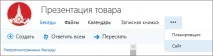
За да се върнете към група на Office 365 на екипен сайт, щракнете върху името на сайта, за да отворите екипната карта, след което щракнете върху иконата за приложението, към което искате да отидете.
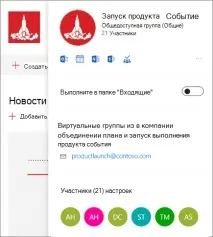
За повече информация относно групите на Office 365 вижте Научете за групите на Office 365.
Готови ли сте да създадете екипен сайт?
За инструкции как да създадете група на Office 365 с екипен сайт вижте Създаване на група в Outlook.
Забележка:Чудили ли сте се някога кога е най-доброто време да използвате OneDrive за бизнеса спрямо кога да използвате екипен сайт на SharePoint? Можете да намерите отговора на този въпрос в статията Къде да записвам документи: в OneDrive за бизнеса или на екипен сайт?